
Introduktion till JavaFX Line Chart
Diagram är kända som en grafisk metod för att representera data. Det finns olika typer av diagram baserat på skillnaden i visualisering. Linjediagrammet är ett sådant diagram där serien med data är kopplade till anslutningspunkter. I detta kan variationer av data också visas. Ett linjediagram kan skapas genom att klassen javafx.scene.chart.LineChart inställs. Låt oss undersöka JavaFX Line-diagrammet i detalj.
Syntax av JavaFX Line Chart
Ett linjediagram kan skapas med följande syntax.
LineChart ll = new LineChart(x, y);
Se till att klassen javafx.scene.chart.LineChart importeras till
programmet. Annars kan fel uppstå.
Konstruktörer av JavaFX Line Chart
Det finns två konstruktörer för JavaFX Line-diagrammet. Dom är:
- LineChart (Axis X, Axis Y) :
En ny instans av LineChart skapas med den angivna axeln.
- LineChart (Axis X, Axis Y, ObservableList D):
En ny instans av LineChart skapas med den angivna axeln och data.
Metoder för JavaFX-linjediagram
- axisSortingPolicyProperty ()
anger om data som skickas till diagrammet måste sorteras utifrån den naturliga ordningen på axlarna 1.
- dataItemAdded (Series, int index, XYChart.Data i)
När en datapost i läggs till i serierna kallas denna metod.
- dataItemChanged (Data i)
När en datapost i ändras kallas denna metod. Objektet kan vara x-värde, y-värde eller extravärde.
- dataItemRemoved (Data i, XYChart.Series s)
När en datapost i tas bort och fortfarande är synlig i diagrammet kallas den här metoden.
- createSymbolsProperty ()
När den här metoden är sant kommer dataobjekt som inte har någon symbolnod skapas med CSS-stilbara symboler.
- updateAxisRange ()
När ett ogiltigt intervall måste uppdateras kommer den här metoden att kallas.
- updateLegend ()
Den här metoden kommer att kallas när en serie tas bort eller läggs till och legenden måste uppdateras.
- getAxisSortingPolicy ()
axisSortingPolicy fastighetsvärde kommer att returneras.
- layoutPlotChildren ()
För att uppdatera och layouta plotbarnen kommer den här metoden att kallas.
- seriesAdded (Series s, int sIndex)
En serie s läggs till i diagrammet.
- seriesChanged (Ändra c)
När en förändring sker i serien i diagrammet kommer den här metoden att kallas.
- serieRemoved (serier)
När en serie s tas bort och fortfarande syns på diagrammet kallas denna metod.
- setAxisSortingPolicy (SortingPolicyv)
axisSortingPolicy-egenskapens värde kommer att ställas in som v.
- setCreateSymbols (boolean v)
createSymbols-egenskapens värde kommer att ställas in som v.
- getCreateSymbols ()
symboler för datapunkter skapas eller kommer inte att anges när den här metoden kallas.
Hur skapar jag JavaFX Line Chart?
Följande steg kan skapas för att skapa JavaFX-diagram.
1. Skapa en klass
Skapa en klass som sträcker sig från applikationsklassen.
public class JavaFXChartsExample extends Application (
)
2. Konfigurera axlarna
Axeldetaljer måste nämnas på följande sätt.
//x axis representation
NumberAxis x = new NumberAxis();
x.setLabel("No of books owned");
//y axis representation
NumberAxis y = new NumberAxis();
y.setLabel("Rate per book");
3. Skapa diagrammet
Instantera klassen baserat på diagrammet som behövs. Följande syntax används för LineChart.
LineChart ll = new LineChart(x, y);
4. Lägg till data i serien
Detta är det viktigaste steget i denna process där en instans skapas för XYChart.Series. Därefter läggs värdena som måste visas i diagrammet med syntaxen nedan.
XYChart.Series sr = new XYChart.Series();
sr.getData().add(new XYChart.Data( 1, 567));
5. Lägg till data i diagrammet
Lägg till data i serien som skapats ovan med hjälp av syntaxen nedan.
ll.getData().add(sr);
6. Konfigurera grupp och scen
Därefter skapas en grupp och scen. Scenen skapas genom att instansera klassens javafx . scen när gruppen har skapats. Då kan bara gruppen ges som ett av argumenten i scenen.
VBox vbox = new VBox(ll);
Scene sc = new Scene(vbox, 400, 200);
s.setScene(sc);
s.setHeight(350);
s.setWidth(1250);
s.show();
Program för att implementera JavaFX Line Chart
Låt oss nu se olika JavaFX-program för att implementera linjediagram.
Program 1
Program för att visa linjediagram
import javafx.application.Application;
import javafx.scene.Scene;
import javafx.scene.chart.LineChart;
import javafx.scene.chart.NumberAxis;
import javafx.scene.chart.XYChart;
import javafx.scene.layout.VBox;
import javafx.stage.Stage;
public class JavaFXLineChartExample extends Application (
public void start(Stage s) (
s.setTitle("LineChart Sample");
//x and y axis representation
NumberAxis x = new NumberAxis();
x.setLabel("No of books owned");
NumberAxis y = new NumberAxis();
y.setLabel("Rate per book");
//line chart syntax
LineChart ll = new LineChart(x, y);
XYChart.Series sr = new XYChart.Series();
sr.setName("January");
sr.getData().add(new XYChart.Data( 1, 567));
sr.getData().add(new XYChart.Data( 4, 290));
sr.getData().add(new XYChart.Data(3, 200));
ll.getData().add(sr);
VBox vbox = new VBox(ll);
Scene sc = new Scene(vbox, 400, 200);
s.setScene(sc);
s.setHeight(350);
s.setWidth(1250);
s.show();
)
public static void main(String() args) (
Application.launch(args);
)
)
Produktion:
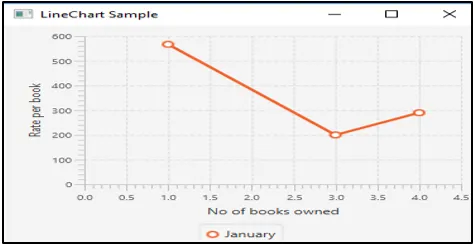
Ett linjediagram med 1 rad visas där Rate per bok är i y-axeln och nr. av böcker som ägs i x-axeln.
Program 2
Program för att visa linjediagram
import javafx.application.Application;
import javafx.collections.*;
import javafx.scene.Scene;
import javafx.scene.chart.Axis;
import javafx.scene.chart.LineChart;
import javafx.scene.chart.NumberAxis;
import javafx.scene.chart.XYChart;
import javafx.scene.layout.Pane;
import javafx.stage.Stage;
public class JavaFXLineChartExample extends Application (
@Override
public void start(Stage s) (
//create pane
Pane p = new Pane();
// Create series
ObservableList sl = FXCollections.observableArrayList();
// Create dataset for males and add it to the series
ObservableList l1 = FXCollections.observableArrayList(
new XYChart.Data(0, 0),
new XYChart.Data(2, 25),
new XYChart.Data(4, 37),
new XYChart.Data(6, 46),
new XYChart.Data(8, 115)
);
sl.add(new XYChart.Series("Male", l1));
// Create dataset for females and add it to the series
ObservableList l2 = FXCollections.observableArrayList(
new XYChart.Data(0, 0),
new XYChart.Data(2, 43),
new XYChart.Data(4, 51),
new XYChart.Data(6, 64),
new XYChart.Data(8, 92)
);
sl.add(new XYChart.Series(" Female ", l2));
// Create axes
Axis x = new NumberAxis("Books read", 0, 8, 1);
Axis y = new NumberAxis("Time taken in hours", 0, 150, 10);
LineChart c = new LineChart(x, y, sl);
p.getChildren().add(c);
Scene sc = new Scene(p);
s.setScene(sc);
s.show();
)
public static void main(String() args) (
launch(args);
)
)
Provutgång
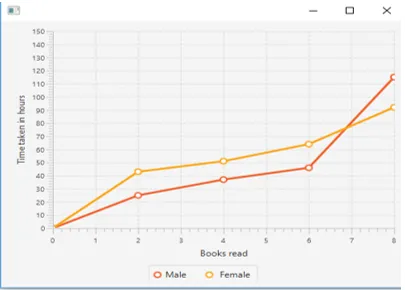
Här visas ett linjediagram med två separata rader för män och kvinnor.
Slutsats
Som redan diskuterats är diagram välkända för att representera data. Linjediagrammet är ett sådant diagram där serien med data är kopplade till anslutningspunkter.
Rekommenderade artiklar
Detta är en guide till JavaFX Line Chart. Här diskuterar vi hur man skapar JavaFX-linjediagram med metoder och konstruktörer. Du kan också titta på följande artikel.
- JavaFX vs Swing
- JFrame i Java
- Objekt i Java
- Övergripande i Java
- JavaFX-etikett
- Topp 15 metoder för HBox i JavaFX
- Hur skapar jag kryssrutan i JavaFX med exempel?
- Exempel på Implementera kryssrutan i Bootstrap
- Hur man skapar JavaFX-färg med olika metoder
- JavaFX VBox | Topp 15 metoder och provkod